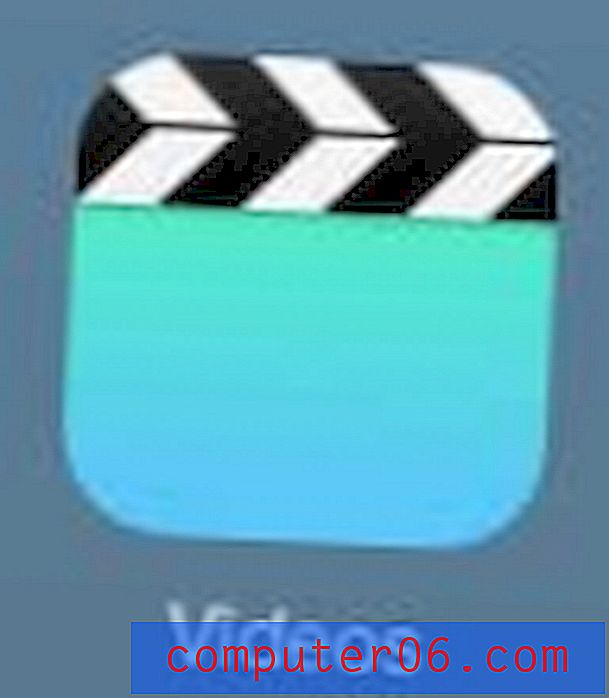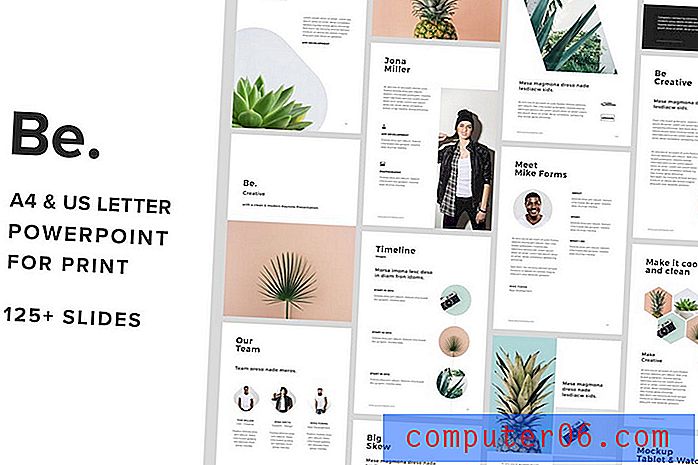Hoe u een enkele pagina uit uw geschiedenis in Chrome op een iPhone kunt verwijderen
De Chrome-browser op uw iPhone bevat veel van de functies die beschikbaar zijn in de volledige desktopversie. een van deze opties is de incognitomodus of privé browsen, waarmee u door webpagina's kunt bladeren zonder ze in uw geschiedenis op te slaan. Maar u kunt een link vanaf een andere locatie kopiëren en plakken, of op een link vanaf een andere pagina klikken, alleen om te beseffen dat u deze per ongeluk in de normale browsemodus hebt geopend.
U weet misschien hoe u uw volledige browsegeschiedenis van Chrome kunt verwijderen, maar dat kan een completere optie zijn die u wilt vermijden als er pagina's in uw geschiedenis zijn die u voor later wilt bewaren. Gelukkig kun je in Chrome ook afzonderlijke pagina's uit je geschiedenis verwijderen, zodat je de pagina's uit je geschiedenis kunt bewaren die je wilt, terwijl je die pagina's verwijdert die je niet wilt.
Hoe een pagina uit uw Chrome-geschiedenis op een iPhone te verwijderen
De stappen in deze handleiding zijn uitgevoerd op een iPhone 7 Plus, in iOS 10.2. De versie van Chrome die werd gebruikt, was de meest recente versie die beschikbaar was toen dit artikel werd geschreven.
Stap 1: Open de Chrome- app.

Stap 2: Tik op het menupictogram in de rechterbovenhoek van het scherm. Het is het pictogram met drie stippen.
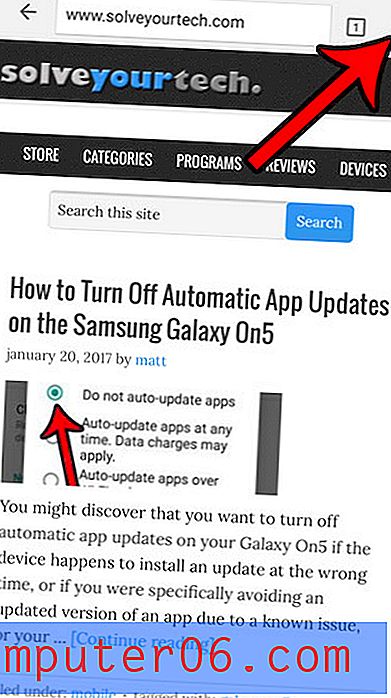
Stap 3: Selecteer de optie Geschiedenis .
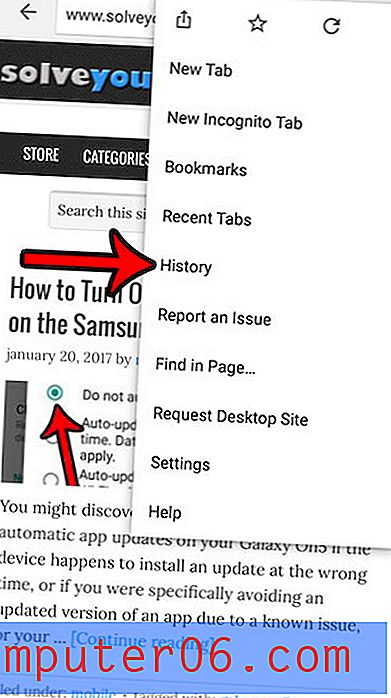
Stap 4: Tik op de knop Bewerken in de rechterbenedenhoek van het scherm. Merk op dat er een optie is Browsegegevens wissen in de linkerbenedenhoek van het scherm, als u liever alles wilt verwijderen.
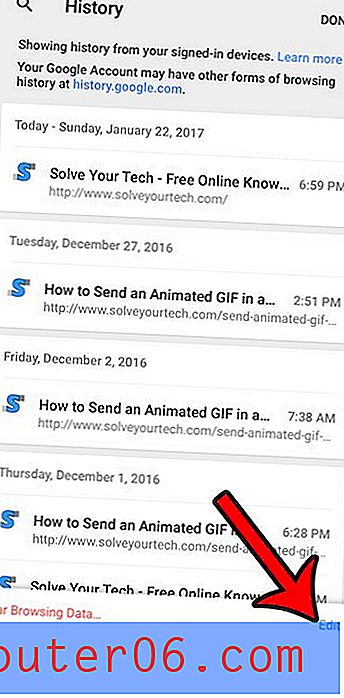
Stap 5: Tik op de cirkel rechts van elke pagina die u wilt verwijderen en tik vervolgens op de optie Verwijderen in de linkerbenedenhoek van het scherm.
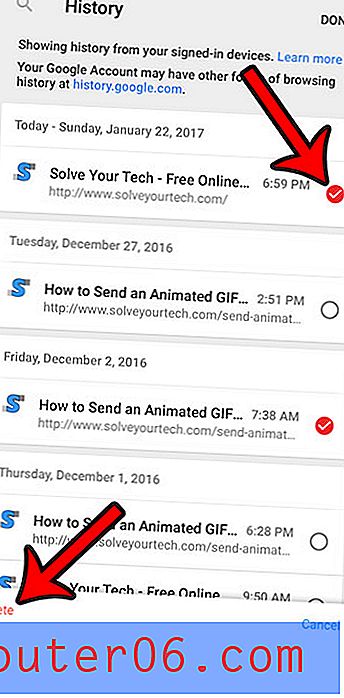
U kunt vervolgens op Gereed rechtsboven in het scherm tikken om de geschiedenis af te sluiten en terug te keren naar de browser.
Wilt u ook de geschiedenis verwijderen van webpagina's die u in de standaard Safari-browser hebt bezocht? Ontdek hoe u Safari-cookies en geschiedenis op een iPhone kunt verwijderen om ook de gegevens voor die browser te verwijderen.